I den här bloggen kommer jag att diskutera hur man ställer in Raid-volym på Mac.
Vi har alla viktiga data på våra datorer, och jag antar att ingen av oss vill förlora dessa data till varje pris. Så vad gör vi nu för att känna oss säkra på våra viktiga filer och data som sparats i den?
Att behålla flera säkerhetskopior kan vara ett bra val. RAIDing hjälper oss att hålla en säker säkerhetskopia av datordata. I den här artikeln kommer vi att diskutera hur man ställer in raidvolymen på Mac.
RAID är en Redundant matris av oberoende diskar. Det kallades också Redundant Array of Inexpensive Disks tidigare. RAID hjälper till att kombinera flera datafiler till en enda volym och ökar också kapaciteten, hastigheten och redundansen.
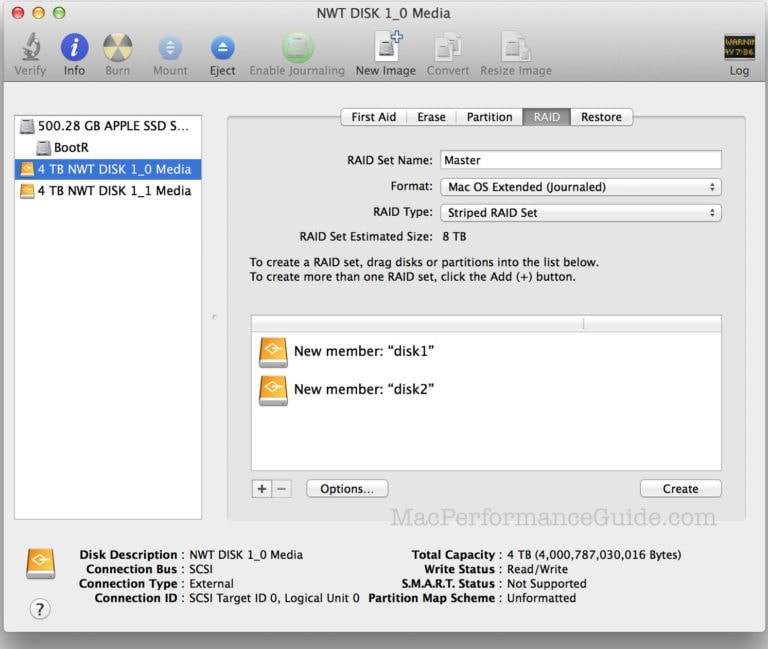
Innehållsförteckning
Typer av RAID
RAID har olika typer; de kallas också RAID-nivåer. I allmänhet har RAID sex inställningsnivåer, men för Mac finns det bara två nivåer. De diskuteras som sådana:
RAID 1: RAID 1-nivån kallas "spegelvänd" RÄD. Eftersom den heter speglad RAID, speglar den faktiskt data eller informationsinnehåll på en disk på varje enskild disk i RAID-matrisen.
I grund och botten kopieras data till varje disk i arrayen, så att om en disk misslyckas med att tillhandahålla lagrad data; sedan kan all data återställas från vilken annan disk som helst i arrayen. Det betyder att du kommer att få dina data om någon disk i arrayen fungerar.
[Notera: RAID 1 betraktas inte som en säkerhetskopia eftersom närhelst data skrivs till RAID 1-uppsättningen, kopieras den till varje disk i den arrayen; Samma sak händer när du raderar något. Den raderas från alla diskar. ]
RAID 0: Denna RAID 0 är känd som "randigt" RÄD. Denna striping RAID kombinerar flera diskar till en, större volym. Data som lagras i denna typ av array fördelas lika mellan alla diskar som finns i den arrayen. Det hjälper för snabbare läs- och skrivtider.
Men huvudproblemet med den här typen av array är om en av diskarna på RAID 0-nivån misslyckas, då skulle alla diskar i den arrayen misslyckas med att förse dig med data. Denna typ av RAID är mycket användbar för att arbeta med filer med större volym.
Men det finns också en annan typ av diskinstallation tillgänglig. Även om det inte är en RAID-installation, tjänar det samma syfte. Det är,
CDS / JBOD: Den står för Concatenated Disk Set (CDS), är det också känt som Bara ett gäng diskar (JBOD). Det är faktiskt inte en RAID-inställning. Du kan sammanfoga ett antal diskar till en enda stor volym av disken.
Så det här är vad RAID-nivåerna är, nu ska jag berätta om installationen av RAID,
Hur ställer jag in Raid Volume på Mac?
I de tidigare versionerna av Disk Utility-appen fanns det alternativ för att skapa och hantera programvaran för RAID-volymer eller att sammanfoga enheterna (CDS/JBOD). Dessa alternativ är inte tillgängliga i OS X El Capitan; RAID-alternativet hade tagits bort.
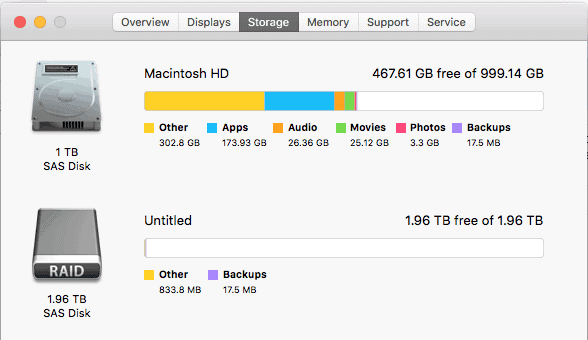
Det var en väldigt enkel process innan. Nu när RAID-alternativet tas bort är vi här för att diskutera hur man gör detsamma genom att hitta någon annan utväg.
Låt mig berätta för dig att det inte finns något att oroa sig för, eftersom vi kan göra RAID via Terminal-appen.
Steg 1.
Antalet enheter som ska inkluderas i RAID ska först beräknas. För att göra detta, använd "diskil" kommando följt av "AppleRAID" underkommando.
Steg 2.
Syntaxen för att använda kommandot är,
diskutil appleRAID create stripe|mirror|concat setName fileSystemType memberDisks
Steg 4.
Anslut sedan de diskar du vill ska bli RAIDed till datorn.
Steg 5.
Öppen skiv~~POS=TRUNC.
Steg 6.
Välj diskar i den vänstra rutan och kontrollera värdet på egenskapen "enhet".. Du måste ange värdet på egenskapen "enhet" i terminalen.
Steg 7.
Öppna nu terminalen och skriv,
diskutil appleRAID create <stripe/mirror/concat> setName fileSystemType memberDisks.
Det skulle vara som,
Sayanis-Macbook-Air:~ sayanibiswas$ diskutil appleRAID skapa stripe
StripedRaidArray JHFS+ disk1 disk2 disk3
Steg 8.
Du måste ersätta sökord med rand (för RAID0), spegel (för RAID 1) och concat (för CDS/JBOD).
Steg 9.
Även rplacera ut "Ange namn" med det namn du vill behålla din RAID-volym.
Steg 10.
Byt namn på "filsystem typ" med JHFS + och i stället för "memberDisks" Typ värdena du noterade ner i steg 6 och lämna mellanslag mellan namnen på varje disk.
Notera: Till exempel, om du vill skapa en speglad RAID-uppsättning med namnet "Säkerhetskopior" och enhets-ID:n för dina diskar är "disk3", "disk4", "disk5".
Kommandot blir så här:
diskutil appleRAID create mirror Backups JHFS+ disk3 disk4 disk5.
Steg 11.
Kör sedan kommandot, och när processen är klar, OS X monterar automatiskt RAID-volymen. Det kommer att hittas i Disk Utility.
Hur skapar man en speglad RAID-uppsättning?
Följ stegen för att skapa en speglad raiduppsättning,
Steg 1.
Starta Disk Utility.
Steg 2.
I den vänstra rutan i fönstret Diskverktyg väljer du en hårddisk som du vill använda i RAID 1-spegeluppsättningen.
Steg 3.
Klicka sedan på fliken 'RAID'.
Steg 4.
Skriv ett namn för RAID 1-spegeluppsättningen.
Steg 5.
Gå till RAID-typ och välj "speglad RAID-uppsättning".
Steg 6.
Gå sedan till "Alternativ", ställ in en storlek för RAID och klicka sedan på "ok".
Steg 7.
Klicka slutligen på plusknappen "+". Din RAID 1-spegeluppsättning kommer att läggas till i arrayerna.
Snabblänkar-
- Hur man snabbt tar bort alla WordPress-kommentarer med ett klick
- Hur man stoppar skräppostkommentarer på din WordPress-webbplats
- Hur man åtgärdar felet genom att upprätta en databasanslutning
Sammanfattning: - Hur ställer jag in raidvolym på Mac?
Det här handlar om hur man ställer in raidvolym på Mac.
Om du har fler frågor, kontakta oss i kommentarsfältet nedan. Vi vill gärna höra från dig.
Dessutom, om den här artikeln hjälpte dig på något sätt, dela den med dina vänner och låt dem veta. Det är allt för idag.
Läs Nästa, Hur spelar man Facebook Messengers nya hemliga fotbollsspel? Gillade du den här artikeln? Vi har fler sådana artiklar om Mac på vår hemsida! Kolla in dem också!




